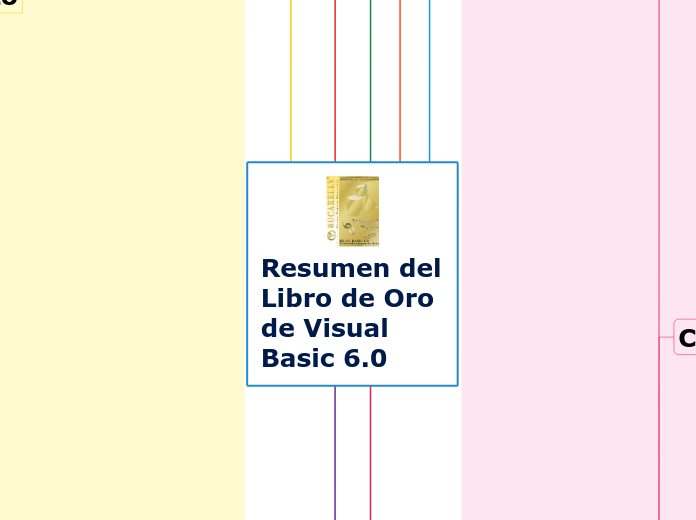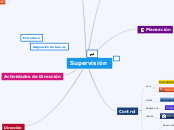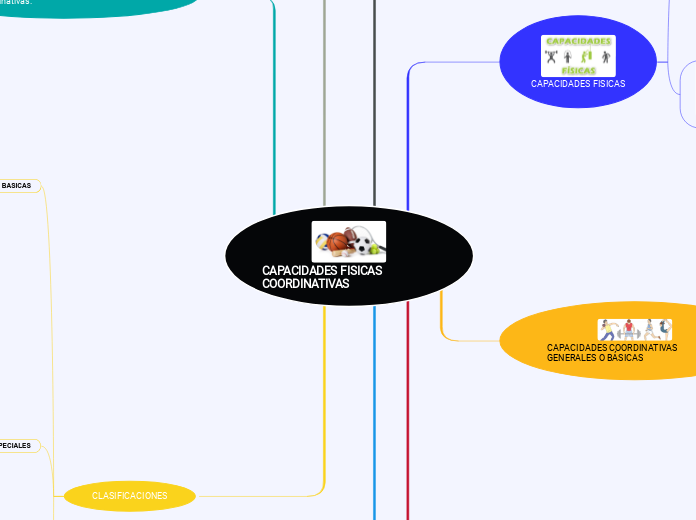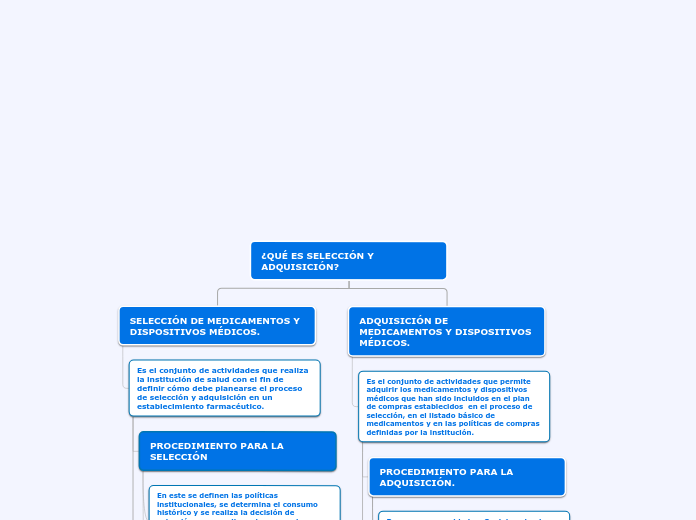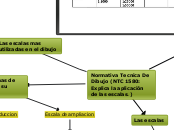Resumen del Libro de Oro de Visual Basic 6.0
Uso de las propiedades en el Editor de Código
Ejemplo
Para realizar este ejemplo, haga lo siguiente:
� En un nuevo proyecto, inserte dos botones de comando.
� Haga doble clic en cualquier parte del formulario (no sobre los botones).
� Aparecerá la ventana Code Editor con el cursor parpadeando dentro del procedimiento Load del formulario.
� Dentro de este procedimiento usted va a escribir estas dos líneas de código:
� La siguiente figura ilustra esta codificación:
Command1.Caption = "&Salir"
Command2.Caption = "&Cancelar"
Con mucha frecuencia el programador necesitará cambiar el estado de un objeto por medio de sus propiedades en modo de ejecución. Esto se hace dentro del procedimiento de un objeto especificando el nombre del objeto,seguido de un punto (.) y el nombre de la propiedad y el valor o el nuevo estado del objeto separado por el signo de igualdad (=). Por ejemplo, si tenemos dos botones de comando en una aplicación uno para salir con el texto Salir y el otro para cancelar con el texto Cancelar. Queremos que el texto se muestre cuando la aplicación comience a correr y no cuando la estemos diseñando, entonces, tendríamos que programar dentro del procedimiento del evento Load (Carga) del
formulario.
Eventos sobre los botones de comando
Evento
MouseMove
Este evento ocurre mientras el usuario mueve el puntero del Mouse sobre un
objeto. Este evento es muy utilizado para dar efectos a imágenes y botones gráficos. El procedimiento para este evento posee los mismos argumentos que conforman los procedimientos de los eventos MouseDown y MouseUp. Puede utilizar estos argumentos de la misma manera que lo hemos estudiado anteriormente
MouseDown
y MouseUp
Estos dos eventos son similares a los eventos KeyDown y KeyUp, la única diferencia es que MouseDown y MouseUp se gestionan con el Mouse y no con el teclado.
El evento MouseDown ocurre cuando el usuario presiona un botón de Mouse y cuando lo suelta ocurre el evento MouseUp. Estos dos eventos suelen utilizarse combinados para realizar operaciones distintas cuando el usuario presiona y suelta un botón del Mouse.
KeyPress
Este evento ocurre cuando el usuario presiona y suelta una tecla. Es un evento prácticamente similar al evento KeyUp con la única diferencia de sus argumentos.
El procedimiento KeyPress esta representado de la siguiente manera: Private Sub Objeto_KeyPress(KeyAscii As Integer) End Sub
Este evento solo posee un único argumento llamado KeyAscii. Este argumento devuelve un entero que representa un código ANSI de la tecla pulsada por el usuario. Es posible detectar cual es la tecla pulsada por el usuario combinado este argumento con la sentencia If o Case.
KeyDown,
KeyUp
Ocurre cuando el usuario presiona (KeyDown) y suelta (KeyUp) una tecla
mientras un objeto tiene el enfoque. Aunque son dos eventos que suelen usarse combinados, son eventos distintos y, por consiguiente, serán definidos de manera independiente
LostFocus
El termino LostFocus significa “perdida del enfoque”, ocurre exactamente cuando el usuario realiza una acción o evento sobre otro objeto, causado de esta manera que el objeto anterior pierda el enfoque. Este evento es muy utilizado por los programadores, para verificar si un usuario realizo o no alguna operación requerida por el programa, por ejemplo, un programa que requiere que se introduzca el nombre y el apellido de una persona para registrarlo. Es obvio que para esto se necesitan dos cajas de texto (TextBox) y, por ende, no pueden dejarse vacías porque son datos importantes. Puede verificar con este evento si el usuario dejo o no las cajas vacías.
GotFocus
El termino GotFocus significa “obtener el enfoque”, ocurre exactamente cuando el
usuario realiza una acción o evento sobre el objeto, causado de esta manera que el objeto anterior pierda el enfoque o la atención del usuario.
DragOver
Ocurre mientras se realiza una operación de arrastrar y soltar. Mientras el usuario
este arrastrando un objeto sobre su contenedor, el evento DragOver se efectuará continuamente. Este evento permite realizar variedades de operaciones con el objeto, principalmente en aplicaciones de video juegos.
DragDrop
Ocurre cuando finaliza una operación de arrastrar y soltar un objeto sobre otro objeto. En los botones de comando este evento posee tres argumentos que son: Source, coordenadas X, Y del puntero del mouse. Para que un objeto se pueda arrastra debe tener establecido el valor 1 – Automatic en la propiedad DragMode, en caso contrario la operación de arrastrar y soltar nunca iniciará.
Click
Ocurre cuando el usuario presiona y suelta un botón del mouse. En un botón de comando este evento ocurre cuando se presiona y se suelta el botón izquierdo del mouse. En otros objetos este evento ocurre sin importar cuales de los botones del mouse fue presionado.
Todos los objetos poseen una serie de eventos que responden a las diferentes acciones del usuario, pero no todos los eventos de los objetos debe de ser codificados, solo los que el programador considere adecuados. Al igual que con las propiedades, trabajaremos únicamente con los eventos más utilizados de los objetos.
Métodos de los botones de comando.
Move
Permite modificar las propiedades Left, Top, Width y Height en una única
operación. Puede modificar todas al mismo tiempo o algunas de ellas. El siguiente ejemplo modifica las propiedades Left, Top y Width de un botón de comando.
Concepto
Estos son utilizado para realizar una tarea en es especifico, sin la necesidad de ser programadas por el usuario. Todos los métodos son llamados desde código en tiempo de ejecución a diferencia de algunas propiedades de los objetos. Al igual que existen muchas propiedades compartidas por la mayoría de los objetos, también existen muchos métodos comunes.
Propiedades de los botones de comando y sus derivados
ToolTipText
Se utiliza para mostrar el texto contextual que aparece cuando se coloca el
puntero del mouse sobre el objeto o control.
Visible
Establece si el control estará Visible cuando se ejecute la aplicación. Si el valor de esta propiedad esta en True (verdadero), entonces, el botón de comando estará visible, de lo contrario, estará Invisible. Esta propiedad puede tomar los valores
lógicos True o False.
TabIndex
Indica el orden o el número de orden a que le corresponde el control recibir el foco o la atención del programa a medida que se pulse la tecla Tab sobre los controles de la aplicación.c
Picture
Asigna una imagen (Bitmap) en el objeto. En un botón de comando esta propiedad
tendrá efecto siempre y cuando el valor de la propiedad Style este establecido a
“1 – Graphical”.
Left y Top
Permite cambiar la posición a la izquierda y superior del control sobre su contenedor (Formulario, PictureBox o Frame). Donde Left indica la posición a la izquierda y Top la posición superior. Cuando el valor de la propiedad Left aumenta, entonces, el control se desplaza hacia la derecha y cuando el valor
disminuye, el control se desplaza a la izquierda. Lo mismo pasa con la propiedad Top. Cuando el valor de la propiedad Top aumenta, entonces, el control se desplaza hacia abajo y cuando el valor disminuye, el control de desplaza hacia arriba.
Height y Width
Permite cambiar la altura y anchura del objeto. Donde Height representa la altura y Width la anchura expresada en Twips (unidad de medida de la
pantalla).
Font
Permite cambiar el tipo de fuente del texto que aparece en el objeto. El tipo de fuente se refiere a las operaciones o efectos que se pueden efectuar sobre un texto, por ejemplo, tamaño de letra, negrita, cursiva, subrayado,
tachado, etc.
DisabledPicture
Establece una imagen que aparecerá en el botón de comando cuando este
deshabilitado, es decir, cuando la propiedad Enabled este establecida a False.
Para que la imagen aparezca en el botón de comando debe establecer el valor “1 - Graphical” en la propiedad Style.
Enabled
Habilita o deshabilita el objeto, es decir, indica si el objeto responderá a los
eventos del usuario. Esta propiedad puede tomar los valores lógicos: True y
False. Si el valor de esta propiedad esta en False, entonces, el objeto no responderá a ninguna acción que realice el usuario sobre el. El valor por defecto de esta propiedad es True.
Caption
Establece el texto que aparece escrito sobre el objeto, en este caso
sobre el botón de comando. Si utiliza el carácter (&) ampersand delante de cualquier carácter del texto escrito en la propiedad Caption, entonces, ese carácter va a permitir acceder a la función del botón como si hubiese echo click sobre el, con solo presionar la tecla control (Ctrl) más el carácter que tiene colocado delante el ampersand.
Backcolor
Cambia el color del botón de comando. Para que el botón tome el color
seleccionado en la propiedad BackColor, usted debe establecer el valor
“1- Graphical” en la propiedad Style del botón de comando.
Name
Se utiliza para asignarle el nombre al control. Este nombre va a permitir identificar el control de los demás controles de la aplicación. Esta propiedad solo esta disponible en modo de diseño.
Propiedades de los botones de comando
La Institución Educativa actualmente cuenta con una AIP , con 35 computadoras conectadas al internet de 20 MB y se está motivando que deben llevar cursos en PERUEDUCA y capacitarse , ya que poco a poco , haciendo uso de las Tics y que pronto se dará una capacitación en Organizadores Gráficos.
Si ya había iniciado Visual Basic, entonces, haga clic en el menú File (Archivo) y seleccione la opción New Project (Nuevo Proyecto). Después de haber iniciado un nuevo proyecto, inserte un botón de comando (Command) en el formulario,
Antes de definir cada una de las propiedades de los botones de comando, ejecute Visual Basic 6.0, y, a continuación, seleccione la opción Standard EXE de la ventana New Project (NuevoProyecto), y haga clic en el botón Open (Abrir).
Los botones de comando (CommandButton)
Estos botones poseen una gran cantidad de propiedades, métodos y eventos que definiremos a continuación. Es importante recordar que todos los valores de las propiedades de un control seleccionado en la aplicación pueden ser observados y modificados desde la ventana de propiedades.
Los botones de comando se utilizan principalmente para iniciar, interrumpir o terminar un proceso.
Estos controles pueden ser activados de múltiples formas como son: Haciendo clic sobre el, presionando la tecla barra espaciadora o la tecla ENTRAR cuando este tiene el enfoque, o bien, pulsando desde el teclado su respectivo acceso directo.
Estos controles son por ejemplo: botones de comando, botones de opción, cajas de
texto, etiquetas, barras de desplazamiento, listas, cajas combinadas, botones de verificación, etc.
Los controles más usuales en Visual Basic 6.0
etiquetas, barras de desplazamiento, listas, cajas combinadas, botones de verificación, etc.
Estos controles son por ejemplo: botones de comando, botones de opción, cajas de texto
Los controles más usuales son aquellos que usamos con mayor frecuencia al momento de crearbuna aplicación.